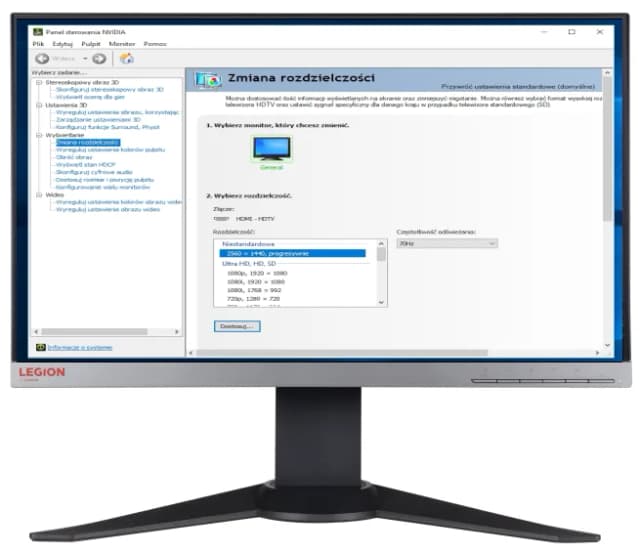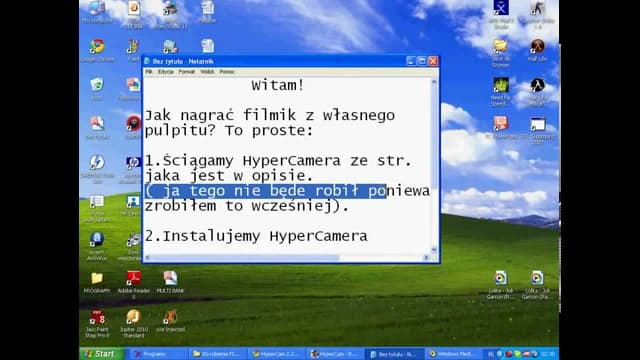Podłączenie monitora do laptopa, który nie ma działającej matrycy, może wydawać się skomplikowane, ale w rzeczywistości jest to prostsze, niż się wydaje. Wystarczy odpowiedni kabel oraz kilka łatwych kroków, aby korzystać z zewnętrznego ekranu. Dzięki temu możesz pracować, grać lub oglądać filmy bez potrzeby naprawy uszkodzonego laptopa.
Kluczowe wnioski- Odnalezienie odpowiednich portów i kabli jest pierwszym krokiem do podłączenia monitora.
- Fizyczne połączenie monitora z laptopem wymaga jedynie podłączenia kabla i włączenia urządzenia.
- Wybór źródła sygnału na monitorze jest kluczowy dla prawidłowego wyświetlania obrazu.
- W przypadku problemów z wykrywaniem monitora warto spróbować odłączyć matrycę laptopa.
- Istnieją także możliwości bezprzewodowego połączenia, takie jak Miracast, dla większej wygody.
Typy kabli i portów do podłączenia monitora do laptopa
Aby skutecznie podłączyć monitor do laptopa bez matrycy, kluczowe jest zrozumienie dostępnych kabli i portów. Użycie odpowiedniego kabla zapewnia nie tylko stabilne połączenie, ale i wysoką jakość obrazu. Poniżej znajduje się tabela z najczęściej stosowanymi kablami, które mogą być użyte do tego celu.
| Typ kabla | Opis |
| HDMI | Najpopularniejszy sposób podłączenia, obsługujący wysoką rozdzielczość i dźwięk. |
| VGA | Starszy standard, często spotykany w starszych laptopach i monitorach. |
| DisplayPort | Umożliwia przesyłanie obrazu w wysokiej rozdzielczości, czasem wymaga przejściówki. |
| USB-C | Nowoczesny port, który może również przesyłać sygnał wideo, o ile obsługuje tę funkcję. |
Rodzaje dostępnych portów w laptopach i monitorach
Port HDMI to jeden z najczęściej używanych w nowoczesnych laptopach i monitorach. Obsługuje on zarówno dźwięk, jak i obraz, co czyni go idealnym wyborem dla osób, które chcą podłączyć monitor do laptopa bez ekranu.
VGA to starsza technologia, charakteryzująca się niższą jakością obrazu. Warto jednak zauważyć, że wiele starszych urządzeń nadal korzysta z tego portu, a przejściówki dostępne na rynku mogą ułatwić podłączenie do nowszych monitorów. Inne porty, takie jak DisplayPort i USB-C, również oferują ciekawe możliwości, szczególnie w przypadku nowoczesnych laptopów.
Czytaj więcej: Jaki monitor pod PS5 wybrać, aby nie przegapić najlepszych wrażeń?
Przygotowanie do podłączenia monitora - co sprawdzić przed rozpoczęciem
Przed przystąpieniem do podłączenia monitora, warto sprawdzić kilka kluczowych punktów. Po pierwsze, upewnij się, że zarówno laptop, jak i monitor są włączone. Następnie, zweryfikuj, jakie porty są dostępne na obu urządzeniach. Kolejnym krokiem jest przygotowanie odpowiedniego kabla do połączenia. Oto lista kontrolna z ważnymi krokami do wykonania:- Sprawdź porty w laptopie i monitorze.
- Zidentyfikuj dostępne kable (HDMI, VGA, DisplayPort, USB-C).
- Upewnij się, że oba urządzenia są włączone i działają.
- Przygotuj miejsce do pracy, aby wszystko było wygodne.
Fizyczne połączenie monitora z laptopem - krok po kroku
Fizyczne połączenie monitora z laptopem jest dość proste. Na początku należy podłączyć kabel do odpowiedniego portu w laptopie oraz monitorze. Po tym kroku, włącz monitor, aby rozpoczął synchronizację z komputerem. Jeśli wszystko jest poprawnie podłączone, powinieneś zobaczyć obraz na zewnętrznym ekranie bez większych problemów. To szybki proces, który pozwoli Ci korzystać z dodatkowej przestrzeni roboczej.
Wybór źródła sygnału na monitorze - jak to zrobić poprawnie
Aby monitor działał prawidłowo, musisz ustawić odpowiednie źródło sygnału. Na początku upewnij się, że monitor jest ustawiony na ten sam port, z którego korzystasz, na przykład HDMI lub VGA. W przypadku niewłaściwego źródła sygnału obraz może być czarny lub nieczytelny, co bywa frustrujące.
Warto także zwrócić uwagę na wzmacnianie sygnału. Upewnij się, że kable są dobrze podłączone i sprawdź, czy nie są uszkodzone. Czasem pomocne może być również zresetowanie monitora lub laptopa, aby właściwie dostroili się do nowego połączenia.
Jak przełączyć wyjście wideo laptopa na zewnętrzny monitor?
Przełączanie wyjścia wideo laptopa na zewnętrzny monitor jest łatwe dzięki kilku kombinacjom klawiszy. Zwykle wystarczy nacisnąć klawisz Fn i odpowiedni klawisz funkcyjny (np. F4 lub F5), aby zmienić źródło wyjścia wideo. Umożliwia to szybkie przełączenie się na zewnętrzny ekran, co jest niezwykle przydatne, gdy matryca laptopa nie działa.Warto również sprawdzić ustawienia systemowe. W systemach Windows można to zrobić, przechodząc do „Ustawień” i wybierając odpowiednią sekcję dotyczącą ekranów. Tam znajdziesz opcje pozwalające na dostosowanie wyjścia wideo oraz rozdzielczości, co może wpłynąć na jakość obrazu na zewnętrznym monitorze.
Co zrobić, gdy monitor nie jest wykrywany przez laptopa?
Jeśli laptop nie wykrywa monitora automatycznie, warto zacząć od sprawdzenia połączeń. Czasami wystarczy odłączyć i ponownie podłączyć kabel. W innych przypadkach, pomocne może być odłączenie matrycy laptopa, jeśli to możliwe, co może wymusić automatyczne przełączenie na zewnętrzny ekran.
Użyj także opcji „Wykryj” w ustawieniach wyświetlania systemu operacyjnego. Ta funkcja jest przydatna, gdy laptop nie rozpoznaje nowego monitora. Jeśli problem nadal występuje, sprawdź kabel oraz porty, ponieważ uszkodzenia mogą uniemożliwić wykrycie połączenia.
Porady na temat problemów z połączeniami - najczęstsze rozwiązania
Podczas podłączania monitora do laptopa mogą wystąpić różne problemy. Często zdarza się, że kabel nie jest prawidłowo podłączony lub używasz niewłaściwego źródła sygnału. Poniżej znajdziesz kilka praktycznych wskazówek, które mogą pomóc w rozwiązaniu najczęstszych problemów:
Możliwości bezprzewodowego połączenia monitora z laptopem
Bezprzewodowe połączenie monitora z laptopem to doskonały sposób na uzyskanie większej elastyczności. Takie rozwiązanie pozwala na uniknięcie bałaganu z kablami oraz umożliwia większą mobilność. Można wykorzystać technologie takie jak Miracast, Chromecast czy Apple AirPlay, w zależności od systemu operacyjnego i urządzeń.
- Miracast - standard dla Windows, umożliwiający przesyłanie obrazu bezprzewodowo.
- Chromecast - pozwala na przesyłanie obrazu z przeglądarki Chrome na monitor.
- Apple AirPlay - idealne dla użytkowników MacBooków i iPadów.
Czy można użyć laptopa bez matrycy jako stacji roboczej?
Tak, istnieje możliwość wykorzystania laptopa bez matrycy jako pełnoprawnej stacji roboczej. Wystarczy podłączyć zewnętrzny monitor, aby uzyskać pełny dostęp do funkcji laptopa. Dzięki temu można korzystać z dużego ekranu, co znacząco poprawia komfort pracy.
Warto pamiętać, że podczas takiego użytkowania laptop powinien być odpowiednio wentylowany, aby zapobiec przegrzewaniu się. Można także dostosować ustawienia systemowe, aby optymalnie wykorzystać zasoby urządzenia bez wbudowanego ekranu.
Inne przydatne akcesoria do podłączenia monitora do laptopa
Oprócz kabli, dostępnych jest wiele innych akcesoriów, które mogą ułatwić podłączenie monitora do laptopa. Mogą one zwiększyć funkcjonalność i komfort użytkowania. W poniższej tabeli przedstawiamy kilka przydatnych akcesoriów wraz z ich funkcjami.
| Akcesorium | Opis |
| Przejściówki (HDMI/VGA DisplayPort) | Umożliwiają podłączenie różnych typów portów. |
| Adaptery USB-C | Rozszerzają opcje połączenia w laptopach z USB-C. |
| Stojaki i uchwyty | Pomagają w ergonomicznej organizacji przestrzeni pracy. |
Kluczowe kroki do skutecznego podłączenia monitora do laptopa
Podłączenie monitora do laptopa, który nie ma działającej matrycy, nie musi być trudne. Wystarczy znać odpowiednie typy kabli i portów, aby proces ten przebiegł sprawnie. W artykule omówiono różne rodzaje kabli, takie jak HDMI, VGA, DisplayPort oraz USB-C, co stanowi fundament do prawidłowego połączenia. Kluczowe jest także przygotowanie, które obejmuje sprawdzenie urządzeń oraz wybór odpowiedniego kabla.
Omawiane w artykule kroki do fizycznego podłączenia monitora pokazują, jak łatwo można uzyskać dostęp do zewnętrznego ekranu, a wybór odpowiedniego źródła sygnału jest istotny dla uzyskania wysokiej jakości obrazu. Dodatkowo, wskazówki dotyczące rozwiązywania problemów z wykrywaniem monitora oraz bezprzewodowe opcje połączenia, takie jak Miracast, oferują elastyczność użytkowania. Możliwość wykorzystania laptopa bez matrycy jako stacji roboczej zwiększa jego praktyczność, co potwierdza, że zewnętrzny monitor to świetne rozwiązanie dla wielu użytkowników.